|
|
|
Umschlagtext
Immer mehr Menschen ab Fünfzig schreiben ihre Briefe und Einladungen mit dem Computer. Planen Sie dies auch? Dass der Umgang mit Textverarbeitungsprogrammen nicht immer so einfach ist, haben Sie sicherlich schon gemerkt. Ein gutes Buch muss her!
Empfohlen und herausgegeben von der VHS Mit diesem Buch, das in Kooperation mit dem Landesverband der Volkshochschulen Nordrhein-Westfalen entstanden ist und von Seniorenkursleitern geschrieben wurde, begeben Sie sich auf eine faszinierende Entdeckungsreise in die Welt von Word. Sie werden schon bald erfahren, wie dieses Programm Ihnen eine Menge Arbeit abnimmt. Ihr leichter Einstieg in die Word-Welt Horst F. Haupt zeigt Ihnen, wie Sie Ihre Schreibmaschine gegen den Computer austauschen und wie Sie Word für Ihre Bedürfnisse einsetzen können: in kleinen Lernportionen einfach und übersichtlich gegliedert ohne verwirrende Fachbegriffe mit zahlreichen Abbildungen Und schon bald starten Sie Word mit Leichtigkeit und verfassen Ihren ersten Text, gehen Sie spielend mit Formaten und Schriftarten um, verschönern Sie Ihre Briefe mit Bildern, speichern Sie Ihre stolzen Werke ab und schaffen Ordnung in Ihren Dateien, drucken Sie Ihre erste Einladung im Handumdrehen aus, lernen Sie, wie Dokumentvorlagen das Leben leichter machen, arbeiten Sie das Beispielprojekt "Klassenchronik" durch. Rezension
Die Vorteile, die der Computer als Werkzeug zur Bewältigung täglicher Arbeiten bereitstellt, bleiben der älteren Generation oft verschlossen, weil keine geeigneten Selbstlernmaterialien zur Verfügung stehen.
die mehrbändige Reihe "Endlich Zeit für neue Erfahrungen" schließt diese Lücke! Ohne dass sich der Leser unterfordert fühlt wird an konkreten, seniorengerechten Beispielen die Arbeit mir dem Computer eingeführt. Die Beschränkung auf eingegerenzte Themen pro Band, der didktische Aufbau und die Übersichtlichkeit sind den Erfahrngen der Autoren in der Computerschulung für Senionen zu verdanken. Mit diesen Büchern können interessierte Senioren auch ganz ohne fremde Hilfe sich nach und nach den Computer erschließen! Christoph Ranzinger, lehrerbibliothek.de Verlagsinfo
Immer mehr Menschen im Alter ab f50 beschäftigen sich mit dem PC. Die Anzahl der Älteren unter den PC-Käufern ist stark wachsend, im Internet gibt es immer mehr Websites für die so genannten Fünfziger. Diese Einsteigergruppe unterscheidet sich deutlich von jüngeren Einsteigern: Sie ist nicht mit dem PC als selbstverständlichem Medium aufgewachsen, hat andere Fragestellungen und Lese- und Lernerfahrungen als jüngere Menschen. -------------------------------------------- Briefe und Einladungen schreiben - Computerbuch für Senioren Immer mehr ältere Menschen entdecken für sich - neugierig geworden durch das Internet - die vielfältigen Möglichkeiten, die PCs auch ihnen bieten können. Sie drängen verstärkt in Volkshochschulkurse, um sich zu informieren, ihnen fehlt aber geeignete Computerliteratur, die ihnen den Einstieg erleichtert und dabei ihren ganz eigenen Ansprüchen und Erwartungen entgegenkommt. "Briefe und Einladungen schreiben" wird diesen Bedürfnissen gerecht: konkrete Projekte zu klar eingegrenzten Themen in kleinen Leseportionen, starke Verknüpfung von Abbildungen und Text, klare, sachliche Schreibe, große Schrift. Mit diesem Buch können Sie nach ein paar Minuten direkt in der Textverarbeitung drauflos schreiben. Sie lernen Schritt für Schritt, wie Sie für die Gestaltung Ihrer Briefe und Einladungen die vielen Möglichkeiten in Word sinnvoll und effektiv nutzen: Texte bearbeiten, speichern und drucken, Schriften und Farben einsetzen, Bilder einfügen und Vorlagen verwenden. Vergessen Sie komplexe Programmbeschreibungen und detailverliebte Darstellungen von Funktionalitäten. Über den Autor Horst F. Haupt ist freier Journalist. An der Volkshochschule Bergisch Gladbach ist er seit 1999 tätig und unterrichtet Senioren in Einsteigerkursen zu verschiedenen Themen. Highlights auf einem Blick "Ältere Menschen" sind aufgrund der demographischen Entwicklung ein enorm wichtiger Zukunftsmarkt für Computerliteratur. - Enge Zusammenarbeit von SYBEX mit dem Volkshochschul-Landesverband Nordrhein-Westfalen für die Reihe. - Die einzige Reihe im deutschsprachigen Buchmarkt, die von Volkshochschul-Seniorenkursleitern verfasst werden; daher sind die Bücher als Kursunterlagen hervorragend geeignet. - Konzept und Layout folgen den speziellen Ansprüchen der Zielgruppe. -Starke Handlungsorientierung, kleine Leseportionen und konkrete Projekte garantieren schnelle Erfolgserlebnisse. Inhaltsverzeichnis
Vorwort des Herausgebers 11
Vorwort des Autors 15 Windows und Word starten 17 Los geht's 17 Auf ein Wort 18 Alles ist Programm 19 Word starten 20 Schritt für Schritt - das Programm mit Tasten starten 22 So brechen Sie die Aktion ab 24 Weil Mäuse so schnell sind 25 Schritt für Schritt - der Umgang mit der Maus 26 Schritt für Schritt - Programmstart mit der Maus 26 Word schneller starten 28 Schritt für Schritt - eine Verknüpfung erstellen 28 Zur Erinnerung 30 Der erste Text 31 Los geht's 31 Nach dem Start von Word geht es sofort los! 32 So schreiben Sie Großbuchstaben 33 Für Leerzeichen die längste Taste 33 Ein neuer Absatz mit der Return-Taste 33 Eine neue Zeile mit Shift-Taste und Return-Taste 34 Tasten mit mehreren Zeichen 34 Zur Erinnerung 35 Gegen Verlust versichern 37 Los geht's 37 Sichern Sie Ihren Brief 38 Schritt für Schritt - über das Menü Datei speichern 38 Schritt für Schritt - Wiederfinden der gespeicherten Datei 40 Ältere Word-Version? Eigene Dateien anders auswählen 41 Ordnung schaffen in zehn Minuten 41 Was passiert beim Speichern? 42 Schritt für Schritt - einen (Unter-) Ordner erstellen 42 Schluss mit der Arbeit 44 Schritt für Schritt - Dokument wieder öffnen 46 Die wichtigsten Befehle im Menü Datei 47 Zur Erinnerung 48 Texte erstellen und korrigieren 49 Los geht's 49 Wie Sie Fehler finden 50 Fehler im bereits geschriebenen Text finden 50 Schritt für Schritt - Fehlerkorrektur mit Vorschlägen 50 Fehlererkennung bei der Eingabe 53 Schritt für Schritt - Fehlererkennung 53 Den Brief unter einem anderen Namen speichern in Kurzform 56 Schritt für Schritt - Einfügemarke platzieren 56 So korrigieren Sie Texte direkt 57 Schritt für Schritt - Texte direkt korrigieren 58 Eine weitere Taste zum Löschen 58 Korrekturen rückgängig machen 59 Schritt für Schritt - speichern unter neuem Namen 59 Regeln für Dateinamen 60 Speichern, speichern, speichern 61 Schritt für Schritt - einen neuen Brief erstellen 61 Zur Erinnerung 62 Briefe mit Format 63 Los geht's 63 Die Symbolleiste Format aktivieren 64 Kursive und andere Auszeichnungen 64 Schritt für Schritt - den Brief aufpeppen 65 Schreibschrift verleiht die persönliche Note 66 Schritt für Schritt - eine neue Schreibschrift wählen 66 Wenn Sie nicht über eine Schreibschrift verfügen 68 Wichtiges heben Sie hervor 68 Markieren durch Ziehen 69 Die Sache mit dem Doppelklick 70 Markieren durch Klicken 71 Markierungen aufheben 71 Eine kurze Zusammenfassung zum Mausklick 72 Und jetzt noch eine Überschrift 73 Text drucken 73 Sehen Sie sich nochmals die Seite an 73 Schritt für Schritt - Brief in Seitenansicht 74 Jetzt drucken Sie mal 75 Schritt für Schritt - Drucken mit dem Druckersymbol 75 Und nun erholen Sie sich 76 Zur Erinnerung 76 Längere Briefe schreiben 77 Los geht's 77 Ein Informationsbrief 78 Die Aufgabe 78 Schritt für Schritt - Fehler direkt sehen 79 Und nun können Sie schreiben 80 Textteile ausschneiden und einkleben 82 Schritt für Schritt - ausschneiden und einkleben 82 Eine andere Schrift auswählen 84 Schritt für Schritt - Fehlerkorrektur mit Word 85 Rechtschreibvorschläge genau prüfen 87 Zur Erinnerung 90 Suchen und einfügen 91 Los geht's 91 Datei öffnen, superschnell 92 Dateien vom Arbeitsplatz aus öffnen 93 Schritt für Schritt - Dateien durch den Arbeitsplatz öffnen 94 Ein Typ mit Format 95 Auch Bilder haben Format 96 Dateien mit bestimmtem Typ suchen 97 Schritt für Schritt - Suchen unter Windows XP 97 Schritt für Schritt - mit älteren Windows-Versionen suchen 101 Schritt für Schritt - neues Dokument erstellen 102 Spezielle Dateiendungen 102 Hilfszeichen für Suchmasken 103 Dateien mit enthaltenem Text suchen 104 Schritt für Schritt - Dateien im DialogSuchen finden 105 Zur Erinnerung 106 Bilder scannen und benutzen 107 Los geht's 107 Demo-Dokument schließen 108 Bilder einfügen die Zweite 109 Viewer heißt Betrachter 109 Grafikprogramm zeigt und ändert Bilder 109 Schritt für Schritt - Wie kommt das Bild ins Dokument? 110 Aus dem Clipboard einfügen 111 Einfügen mit einer Tastenkombination 111 Einfügen mit einem Menübefehl 111 Schritt für Schritt - Grafik ohne Grafikprogramm einfügen 112 Bilder aus dem Album scannen 113 Schritt für Schritt - Bilder scannen 115 Scannen und ins Dokument einfügen in Kurzform 119 Zur Erinnerung 120 Darf es noch etwas mehr Word sein? 121 Los geht's 121 Eine Dokumentvorlage kann nützlich sein 122 Schritt für Schritt - neue Dokumentenvorlage anlegen 123 Wie soll der Brief aussehen? 124 Schritt für Schritt - eine Schrift auswählen 125 Schritt für Schritt - die neue Vorlage speichern 127 Schritt für Schritt - Vorlagen testen und verwenden 129 Schritt für Schritt - Dokumentvorlagen entfernen 129 Zur Erinnerung 130 Mehr Struktur: Textgestaltung 131 Los geht's 131 Ein anderer Brief 132 Schritt für Schritt - einen Brief mit Vorlage schreiben 132 Ein Absatz wird fett und wieder mager 134 Andere Buttons in der Leiste 134 linksbündig, rechtsbündig... - weitere Formate 135 Schritt für Schritt - einen Absatz formatieren 136 Aufzählung und Nummerierung 137 Schritt für Schritt - Aufzählungen/Nummerierungen anwenden 137 Dazu eine kleine Wiederholungsübung 138 Symbolleisten nutzen 139 Symbolleisten sind Fenster 139 Symbolleisten verstecken und anzeigen 140 Schritt für Schritt - Symbolleisten schneller anpassen 141 Sonderfall Menüleiste 142 Schritt für Schritt - die Menüleiste bewegen 142 Zur Erinnerung 143 Die richtige Vorlage vergeben 145 Los geht's 145 Es macht Spaß, Briefe zu schreiben 146 Der Brief-Assistent 146 Der formelle Brief 147 Die vier Schritte des Brief-Assistenten 147 Ein paar Worte zu den Assistenten 150 Formate, Formate 151 Ohne Formatvorlagen arbeiten? 151 So hilfreich sind Formatvorlagen 152 Mit Formaten spielen 152 Zur Erinnerung 154 Projekt Klassenchronik 155 Los geht's 155 Erinnern Sie sich 156 Schritt für Schritt - der Startbrief wird geschrieben 156 Schritt für Schritt - einen neuen Ordner anlegen 159 Schritt für Schritt - Dokument als Dokumentvorlage 160 Schritt für Schritt - Speichern mittels Symbolleiste Standard 161 Zur Erinnerung 162 So bearbeiten Sie Briefe 163 Los geht's 163 Ihr Schreiben wird verbessert 164 Schritt für Schritt - neue Seiten erstellen 164 Bilder einfügen 165 Schritt für Schritt - Bilder direkt einfügen 166 Bilder formatieren 167 Grafik-Dialog 167 Tipps und Tricks rund um das Löschen von Dateien 168 Schritt für Schritt - Dokumente und Dokumentvorlagen von Word aus entfernen 168 Schritt für Schritt - Papierkorb als letzte Rettung 170 Papierkorb leeren 171 Zur Erinnerung 172 Druck und Hilfe 173 Los geht's 173 Briefe vervollständigen und drucken 174 Drucken mit dem Drucken-Dialog 176 Schritt für Schritt - Drucken aus dem Menü heraus 177 Wenn Sie Hilfe brauchen 179 Zur Erinnerung 180 Glossar 181 Stichwortverzeichnis 187 Weitere Titel aus der Reihe Endlich Zeit für neue Erfahrungen |
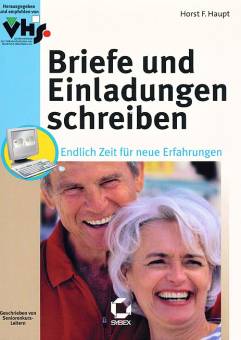
 Bei Amazon kaufen
Bei Amazon kaufen